Windowsのコマンドプロンプトでwhoisコマンドを使えるようにする
投稿日:2016年03月26日
最終更新日:
手順
- Micrtosoft公式ページから、Whoisのプログラムをダウンロードする。
- ダウンロードしたファイルを解凍し、「whois.exe」を、「C:\Windows」辺りに放り込む。
- コマンドプロンプトで「whois (調べたいドメイン名)」と入力して実行すれば、そのドメインの情報が表示される(初回実行時はライセンス条項が出てくる)。
詳細解説
まずはMicrtosoft公式ページから、Whoisのプログラムをダウンロードしてきましょう。
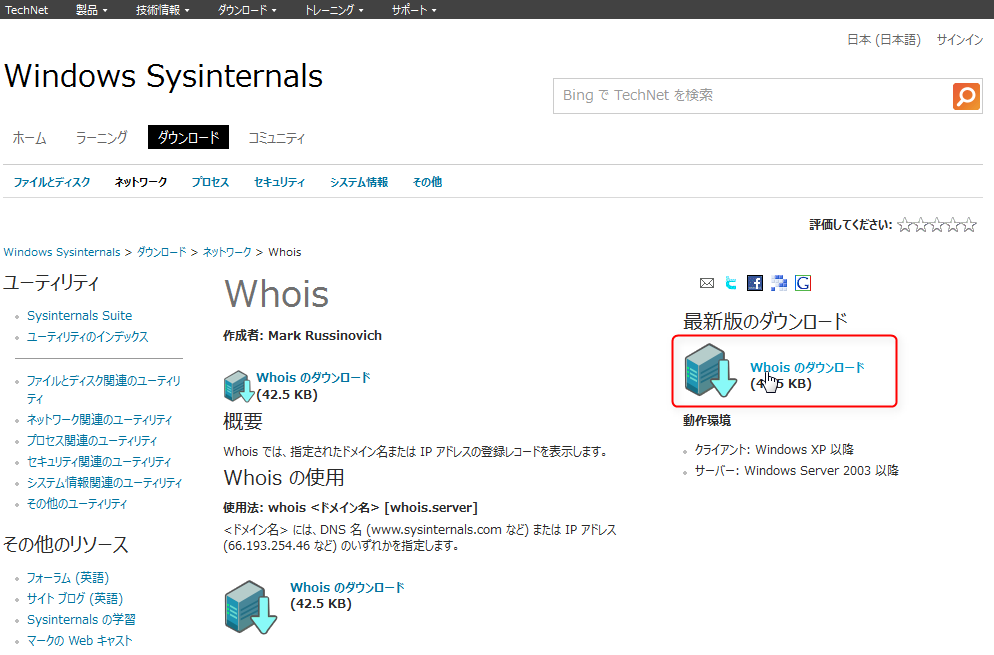
画面赤枠で囲ってある場所をクリックすれば、ダウンロードメニューが出てくるはずです。
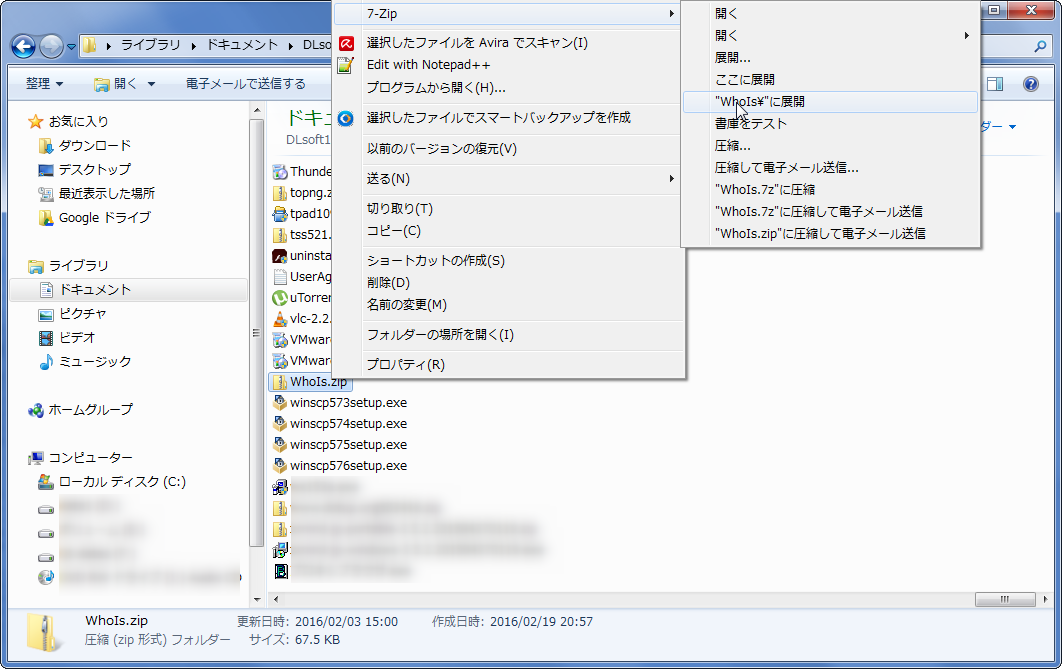
ダウンロードしたファイルを解凍し、中身を取り出しましょう。
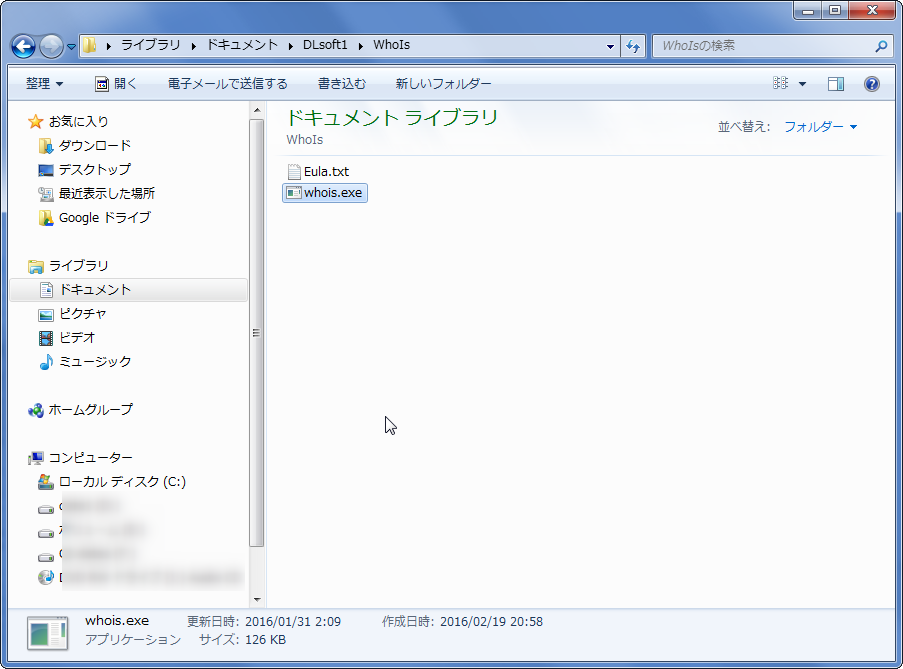
取り出した「whois.exe」を、「C:\Windows」辺りに放り込みましょう。

こんな感じの警告画面が出ますが、構わず続行します。この後UAC画面が出るのでそちらでも許可を与えれば、「whois.exe」が「C:\Windows」にコピーされるはずです。
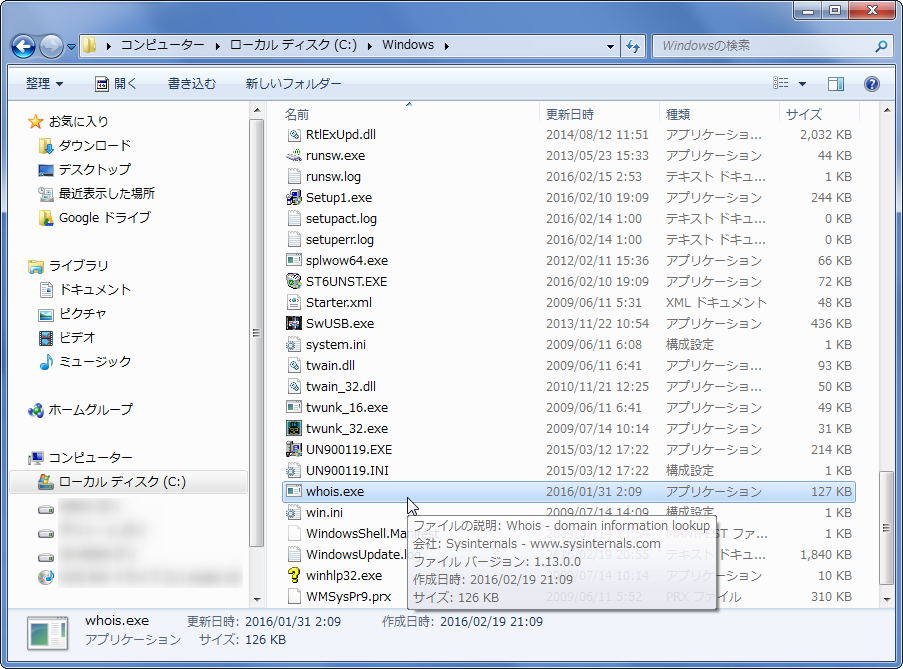
こんな感じになります。
Whoisコマンドの使い方
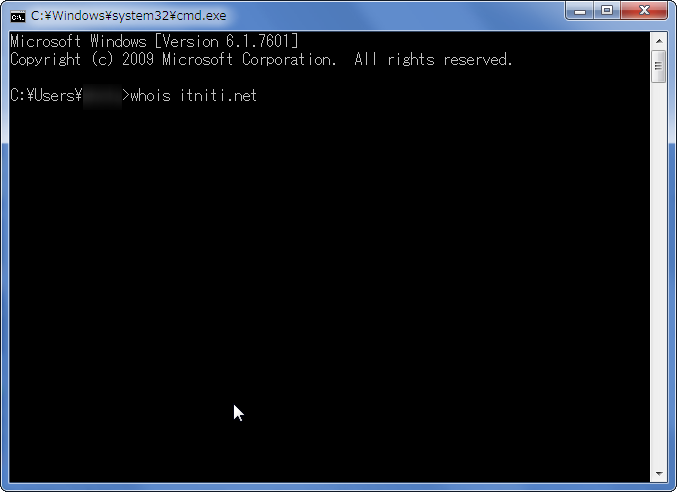
Whoisコマンドは、以下のように入力して使います。(コマンドプロンプト自体はWindowsキー+Rキーで「ファイル名を指定して実行」を呼び出す→「cmd」と打ち込んで実行すれば出てきます)
[VIM]
whois (調べたいドメイン名)
[/VIM]
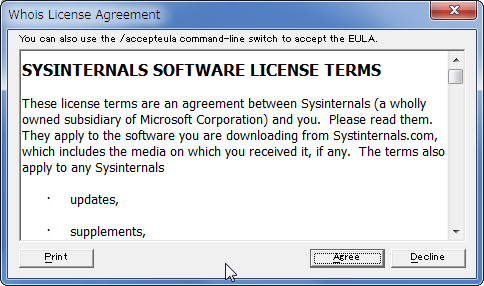
初回利用時には、こんな感じのライセンス条項が表示されます。「Agree」ボタンを押します。
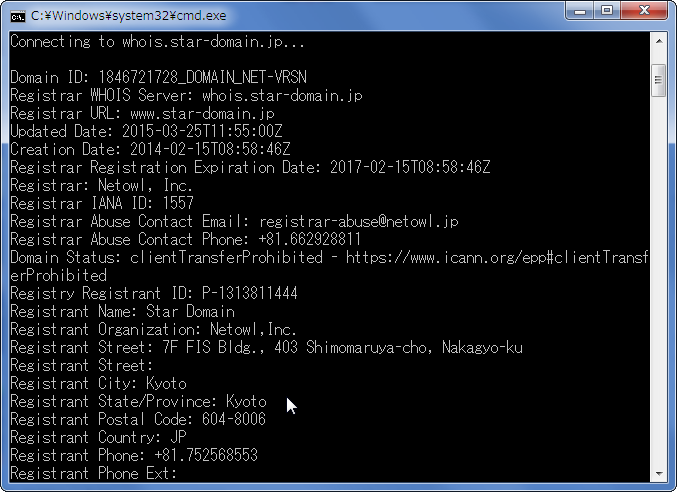
こんな感じで結果が表示されます。
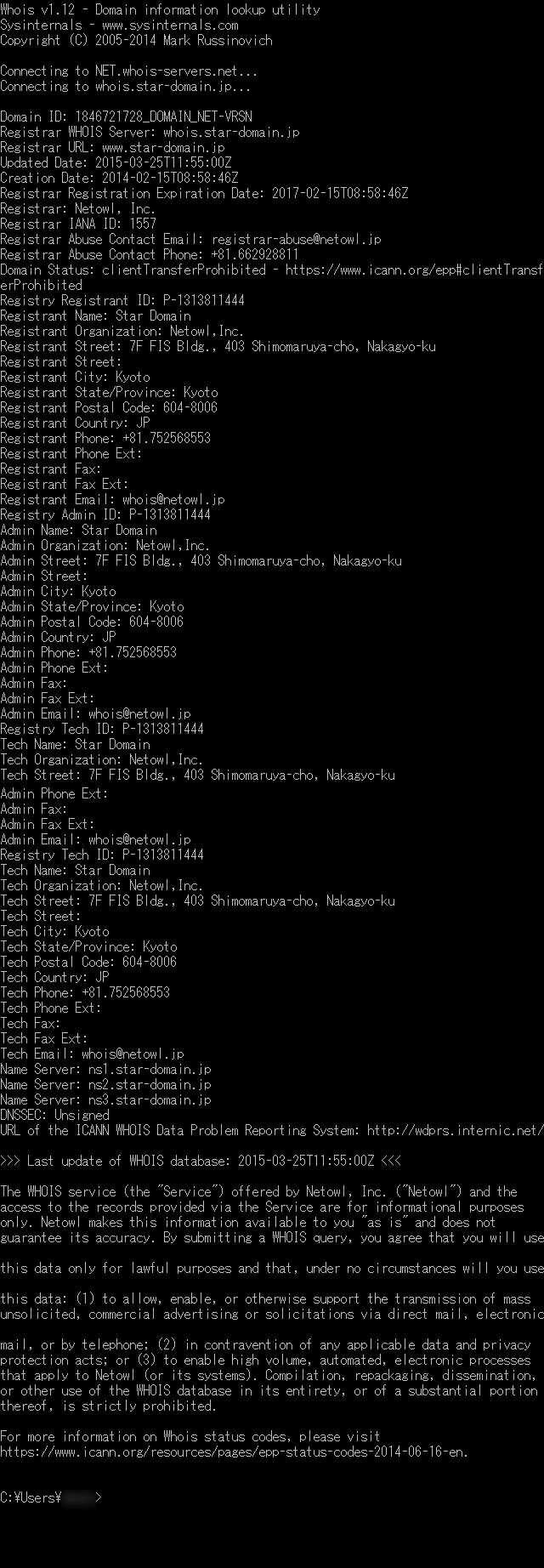
全部出すとこんな感じです。
参考サイト 需要ないかもしれないけど、windows8.1のコマンドプロンプトでwhois情報を取得する方法|大阪のホームページ制作・WEB制作会社I.M.D


